Поліпшення якості фотографії - методи обробки та графічних редакторів

- 3650
- 363
- Mrs. Grant Rice
Фотографії, безперечно, є невід’ємною частиною нашого життя, дозволяють захоплювати та підтримувати моменти. Переглядаючи їх, ви пам’ятаєте, ви відчуваєте настрій, дух, колір, переживання, ту радість чи смуток, які були присутні в той день. Повнота почуттів щодо перегляду фотографій залежить від того, як вони виглядають. Прочитавши цю статтю, ви дізнаєтесь, як створювати дійсно високоякісні фотографії, обробляти їх, а також дізнатися про програми, що використовуються для цього.

Вдосконалення зображення за допомогою Photoshop Abobe
Photoshop - Raster, Cross -Extform Graphic Editor, який є найпопулярнішим у сфері коштів для редагування редагування зображень Raster. В Інтернеті ви часто можете почути термін "зосереджений", назва якого походить від добре відомого редактора і позначає редагування або обробку фотографій за допомогою Photoshop (сьогодні це слово не обов'язково пов'язане з цією програмою).
Поміркуйте, як покращити якість фотографії у Photoshop. Для цього на комп’ютері слід встановити програму, що працює на платформі Windows, або Mac OS. Photoshop також може бути встановлений на мобільному пристрої, буде використана лише спрощена публікація, але можливості та функціональність для обробки достатньо надаються.
На момент написання статті останнє оновлення редактора - CS6, який приніс багато змін, нових функцій та фільтрів для покращення якості фотографій, для користувачів корисності. Як зробити зображення красивішим, деякі поширені методи обробки:
- Правильна яскравість і контраст для завантаженої фотографії, якщо вона виявилася затемненою, наприклад, через зйомку після заходу сонця. Ці обидва параметри працюють добре в парах, ви повинні спробувати створити гармонію. Щоб відкрити ці налаштування, перейдіть до розділу "Яскравість/контраст" на панелі "виправлення" з значком сонця.
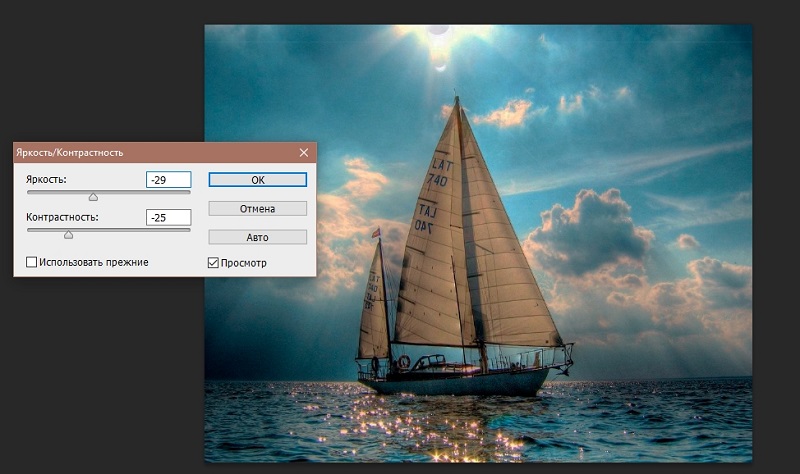
- Розумна різкість. Спробуйте змінити значення різкості на фотографії, щоб збільшити відмінності в деталях на ньому. Цей фільтр має кілька параметрів для конфігурації та пару готових попередньо встановлених наборів. Застосовуйте цей ефект, щоб сконцентруватися та виділити основні деталі в кадрі, виділяючи важливу область. Регульований ефект розташований у розділі "Фільтр" -> "посилення різкості".
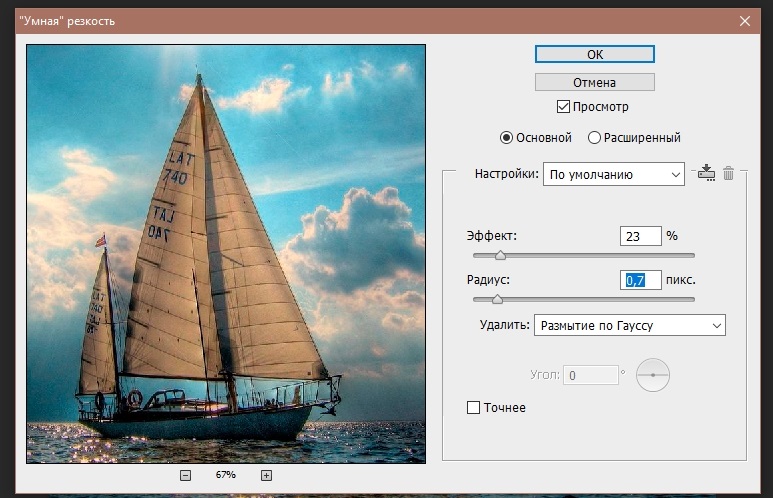
- Зробіть видалення шуму за допомогою фотографії, якщо ви знайдете сторонніх багатоколених пікселів (їх також називають "артефактами"), які не повинні брати участь у фотографії. Відкрийте вкладку "Фільтр", розділ "Шум", а потім "Зменшіть шум". Експериментуйте зі ступенем інтенсивності фільтра, збільшуючи та знижуючи цей параметр. Якщо є плямисті шуми, використовуйте опцію "Видалити jpeg Artifact".
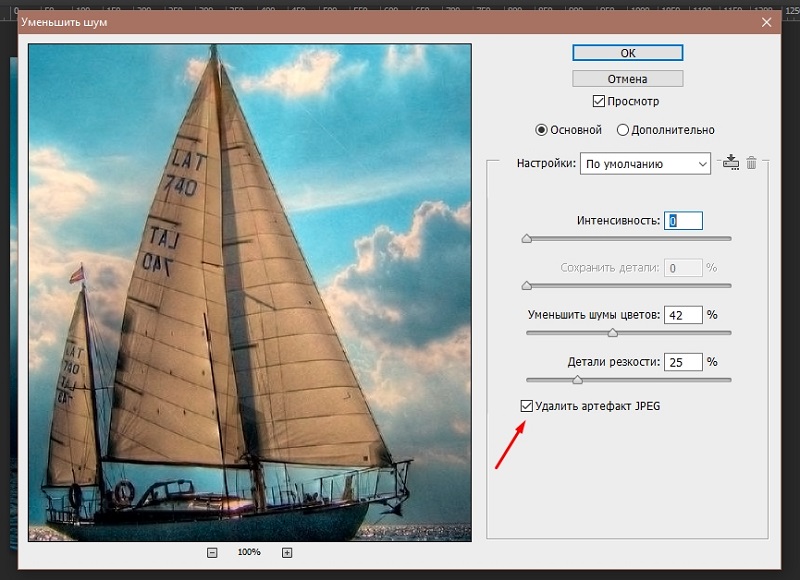
- Встановіть баланс квітів за допомогою корекції кольору, встановлення тонів та насиченості, кольору. Цей метод можна використовувати для надання картини реалістичних кольорів або освітлення. Змініть параметри, поки не побачите, що фотографія стала кращою, жвавішою, красивішою. Список регулюючих шарів розташований у вікні шарів, знизу, під значок половину пофарбованого кола.
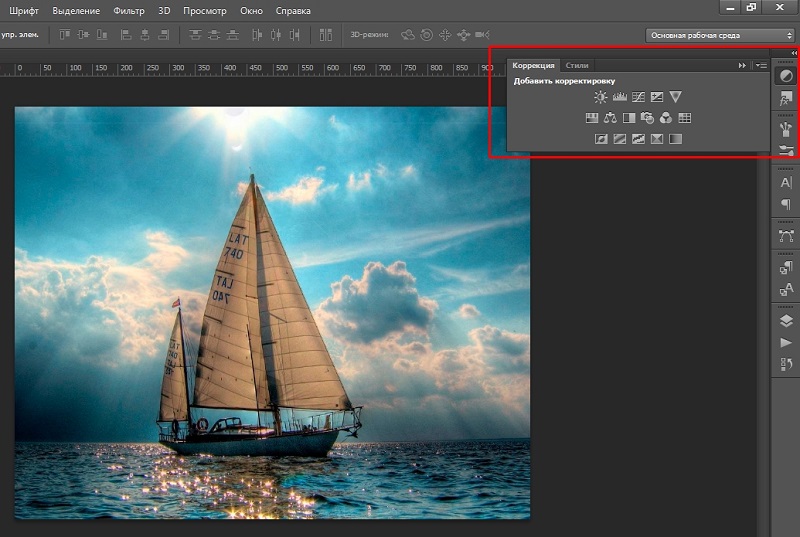
- Використовуйте захоплення, щоб приховати незначні дефекти та додаткові деталі на фотографії. Використовуючи цей метод, ви можете зосередитись на об'єкті, наблизити його, вирізаючи надлишок. Як покращити якість композиції таким чином, ви зрозумієте, активуючи інструмент «кадр». Змініть краї кадру так, щоб лише ключові об'єкти залишалися на фотографії, на якій слід зосереджено вся увага при перегляді картини.
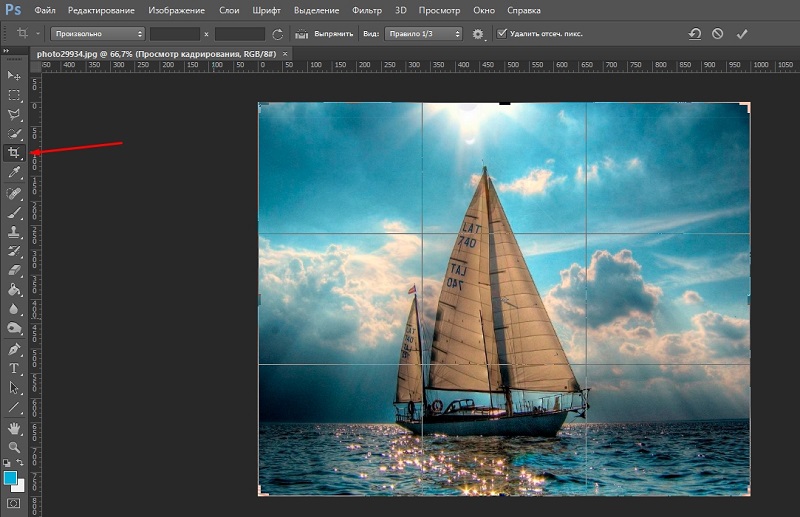
- Спробуйте додати віньєттинг до зображення. Віньєтка відмічає і зменшує насичення по краях, внаслідок чого фотографія з фокусом на центрі та розмиття на краях отримується. Ефект прекрасний і дуже популярний, а сама віньєтка легко редагує, змінює колір, розмивання та зменшення контрасту.
Існує багато способів застосувати такий особливий ефект, все залежить від вашої уяви. Простий алгоритм, як зробити його на фотографії: спочатку потрібно відкрити зображення, створити новий шар (ви можете використовувати комбінацію ключів Ctrl + Shift + N), виберіть інструмент випуску у вигляді еліпса (кнопка M на клавіатурі). Потім ми натискаємо на нього правою кнопкою (вздовж піктограми інструменту) і встановимо у вікні параметр розмиття 50-80px (значення залежить від розміру зображення, тим вище потрібно встановити параметр). Ми виділяємо еліпс, а потім перевертаємо вибір (що було виділено раніше, стає нестерпним, і навпаки), натиснувши Ctrl + Shift + I I. Після цих операцій повинен з’явитися кадр, він повинен бути налитий чорним кольором, а спеціальний ефект буде готовий.
Крім того, у статті розглянеться, як покращити якість зображення за допомогою альтернативних редакторів, які не потребують завантаження, а також надають інструменти для обробки фотографій, як -от Photoshop.
Фотографії за допомогою Інтернет -редакторів
Для того, щоб використовувати продукт продукту Abobe Photoshop, вам потрібно придбати передплату з щомісячною або однією попередньою передоплатом на рік. Безкоштовна пробна версія також надається протягом 7 днів, і після тестового періоду потрібно буде платити за подальшу роботу з програмою. Але для того, щоб здійснити просту обробку фотографії, застосувати фільтри, спецефекти та редагувати її, не потрібно використовувати Photoshop.
В Інтернеті є багато Інтернет -сервісів, таких як Fanstudio, Imgonline, Enchansepho та інші, здатні вдосконалювати фотографії, створені в низькій якості. Розглянемо деякі з них, а також проаналізуйте елементи інтерфейсу та можливості, які пропонують редактор.
Корпус
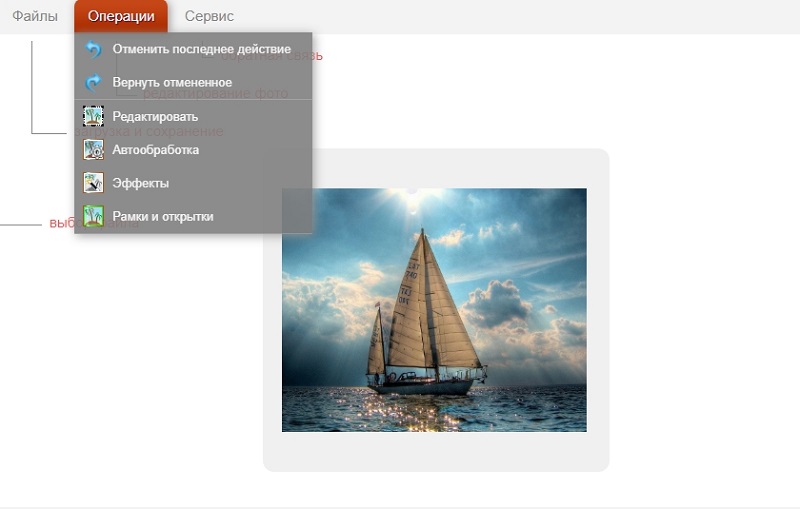
Редактор Кропера позиціонує себе як онлайн -редактор. Хоча цей редактор фотографій не надає таких можливостей, як професійний Adobe Photoshop, але все -таки дозволяє обробляти зображення в декількох кліках.
Перед початком роботи завантажте фотографію, вибравши в розділі "Файли" - "Завантажити з диска". Виберіть на комп’ютері, необхідному для редагування фотографій, а потім натисніть "Відкрити". Завантажені файли відображаються в лівій частині інтерфейсу, у миші, що просунулася, коли повіситься, панель зі списком.
Вся функціональність для роботи з зображенням була надана в розділі "операції" у верхній частині сайту. Спробуйте використовувати автоматичну обробку, вибравши та застосувавши предмет "нормалізація", "автоматичний рівень" або "видалення шуму".
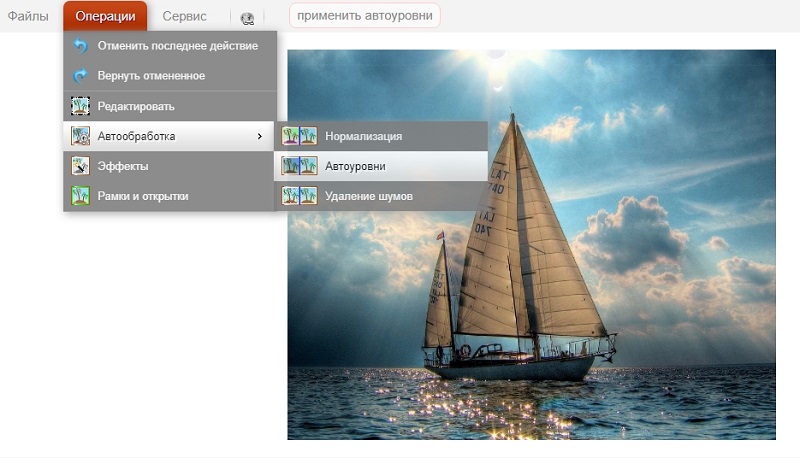
Сервіс також пропонує список спецефектів з можливістю коригування рівня додатків у відсотках. Окрім фотографії, ви можете додати декоративну тематичну рамку (або простий колір).
Imgonline
Інтернет -редактор, здатний підвищити якість фотографії, яка, на думку користувача, може виглядати ще жвавіше і красивіше. Інструменти для роботи з зображенням на сайті багато. Список автоматичних вдосконалень та засобів для ручного виправлення дефектів фотографії розташований у розділі "Поліпшення".
Поміркуйте, як покращити якість фотографії за допомогою цієї послуги. Для цього перейдіть до розділу вдосконалення та спробуйте додати до налаштування автоматичного рівня фотографії, вибравши елемент "автоматичний рівень". Завантажте зображення, яке повинно мати формат .JPEG (інший сайт не підтримує), а потім натисніть "ОК" і чекайте результатів обробки. Тривалість процесу залежить від розміру файлу і зазвичай займає лише кілька секунд. Готове зображення можна переглянути або зберегти на ваш пристрій.
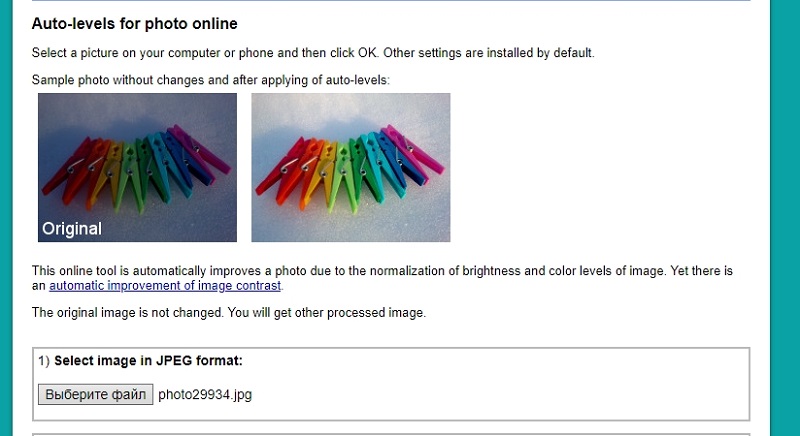
Тепер ви можете додати вдосконалення зображення «Зміна насиченості, світності та кольорового тону». Перейдіть до цієї категорії, ознайомтеся з прикладами використання, як троянда буде виглядати, до якої застосовується ефект. Змінити значення за допомогою представленого спектрального розкладу. Якщо встановите параметр насичення "-100", то фотографія перетвориться на чорно-біле.
Ми сподіваємось, що, прочитавши статтю, ви зрозуміли, як обробити фотографії, щоб вони виглядали краще, а також дізналися про деякі методи, що використовуються для цього. Залиште свій відгук або бажайте цього порталу, щоб ми могли покращити якість матеріалів.
- « Як проводяться стовпці в програмі Word Office
- Ефективні методи видалення вірусів із смартфонів Android »

